
Satura rādītājs:
- Autors John Day [email protected].
- Public 2024-01-30 10:53.
- Pēdējoreiz modificēts 2025-01-23 14:59.

Video LINK
Sveiki visiem, šodien es visiem parādīšu, kā izveidot īpašu žirātu pulksteni, kuru darbina Arduino. Pirmkārt, es vēlos visu atzinību piešķirt oriģinālajam autoram: elektronika ikvienam. Sākotnējais viņa izgatavotais dizains ir šeit. Viņš veido daudz pārsteidzošu elektronisko projektu, un pulksteņa sākotnējā ideja bija no viņa. Es izmantoju Arduino Leonardo dēli, bet jebkurai citai Arduino tāfelei vajadzētu būt labi. Pulkstenis izmanto soļu motoru, lai pagrieztu plāksni, lai parādītu dažādus laikus.
Šim projektam es pievienoju uzlabojumus pulksteņa sākotnējam kodam, lai iekļautu vairāk funkciju. Es kodam pievienoju LED gaismu, lai pulkstenis joprojām būtu redzams naktī. Es arī pievienoju skaļruņu moduli pie tāfeles, tāpēc katru stundu pulkstenis pīkstēs divas reizes, lai to norādītu. Es izveidoju pamatni pulkstenim, ar kuru izveidot savienojumu, un iekļāvu noņemamu atbalsta statīvu pulksteņa otrā pusē, lai tas būtu stabilāks. Iepriekš redzamais video demonstrācijas nolūkos ir paātrināts 100 reizes.
Solis: materiāli
Materiāli:
Kartons
Arduino dēlis
USB kabelis
Stepper motors un kontrolieris
Jebkuras krāsas LED
Runātājs
Maizes dēlis
Pārnēsājams akumulators (pēc izvēles)
Rīki:
Lente un līme
Šķēres
Zīmulis
Lineāls
Lodēšanas lielgabals
Kompass
2. solis: Stepper Motor Library
Tas ir nepieciešams tikai jūsu bibliotēkā, ja pakāpju motoram izmantojat ULN2003 kontrolleri. Pretējā gadījumā šo darbību var izlaist.
1. Sāciet, lejupielādējot zemāk esošos.cpp un.h failus
2. Izveidojiet jaunu failu ar nosaukumu StepperMotor
3. Velciet un nometiet.cpp un.h failu jaunajā StepperMotor failā
4. Dodieties uz savu Arduino bibliotēku failu un nometiet tajā StepperMotor failu
5. Atveriet Arduino IDE un palaidiet šo testa kodu, lai pārliecinātos, ka viss ir instalēts pareizi
#iekļaut
StepperMotor motors (8, 9, 10, 11);
void setup () {
Sērijas sākums (9600);
motor.setStepDuration (1);
}
void loop () {
motors.solis (1000);
kavēšanās (2000);
motors.solis (-1000);
kavēšanās (2000);
}
6. Tagad pārbaudiet kodu Arduino IDE, ja tas tiek apkopots bez jebkādām problēmām, ja esat visu pareizi instalējis.
3. darbība: elektroinstalācija



Pavisam ir 4 lietas, kas mums būs jāsavieno ar Arduino:
Stepper motors un kontrolieris
Vispirms pievienojiet pakāpju motoru pie kontroliera. Pēc tam pievienojiet kontrolierīces int 1 pie tapas 6, int 2 līdz tapai 7, no 3 līdz 8 un no 4 līdz 9. Pēc tam pievienojiet - (negatīvo) tapu GND uz tāfeles un + (pozitīvo) tapu uz 5V uz tāfeles.
Runātājs
Runājot par skaļruni, pievienojiet sarkano (pozitīvo) tapu 3 un melno (negatīvo) tapu pie GND.
Vadīja
Pievienojiet gaismas diodes garo kāju (pozitīvo) pusi pie tapas 2 un īsās kājas (negatīvo) pusi ar GND.
Pārbaudiet attēlus, lai pārliecinātos, ka viss ir pareizi pievienots.
Piezīme: Ja izmantoto plāksni nevar pieslēgt tieši pie vadiem, tad, lai visas detaļas kopā lodētu, jums jāizmanto lodēšanas pistole.
4. solis: kods
Kopējiet un ielīmējiet šo kodu zemāk Arduino IDE un augšupielādējiet to uz tāfeles:
Kods LINK
5. solis: elektronikas korpuss
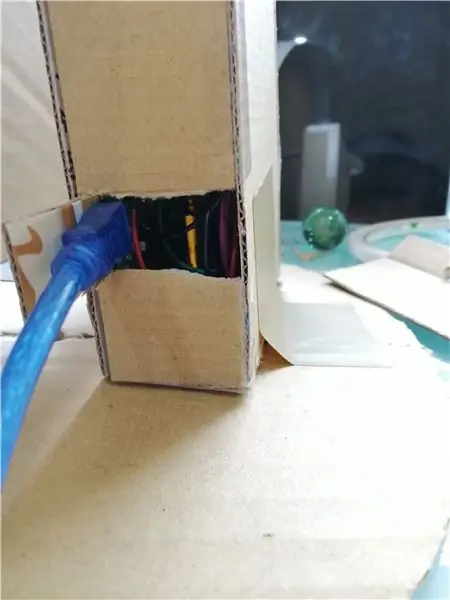



Elektronikas korpuss būtībā ir viena maza kastīte ar apaļu pamatni un garu papīra sloksni cipariem.
Maza kaste
Gabals 8cm x 2cm x2
Gabals 14 cm x 8 cm x 2
Gabals 14 cm x 2 cm x 2
Aplis
11.46 rādiusa aplis
Sejas numurs
72 cm x 2 cm papīra gabals no mīksta kartona. Rakstiet, sākot no pulksten 12:00 ar 1 cm intervālu, līdz sasniedzat 11:50, kura garumam jābūt tieši tik lielam, lai visi numuri ietilptu.
Bāze
Jebkura izmēra un formas, ja vien pulkstenis tajā var ietilpt.
Piezīme: neaizmirstiet kastē izgriezt mazus caurumus (skatiet attēlus iepriekš) strāvas padeves un gaismas diodēm. Arī vidū izgrieziet caurumu stienim.
6. darbība: montāža

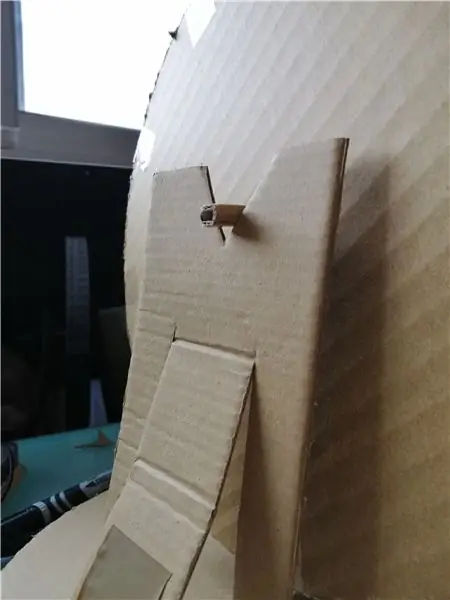

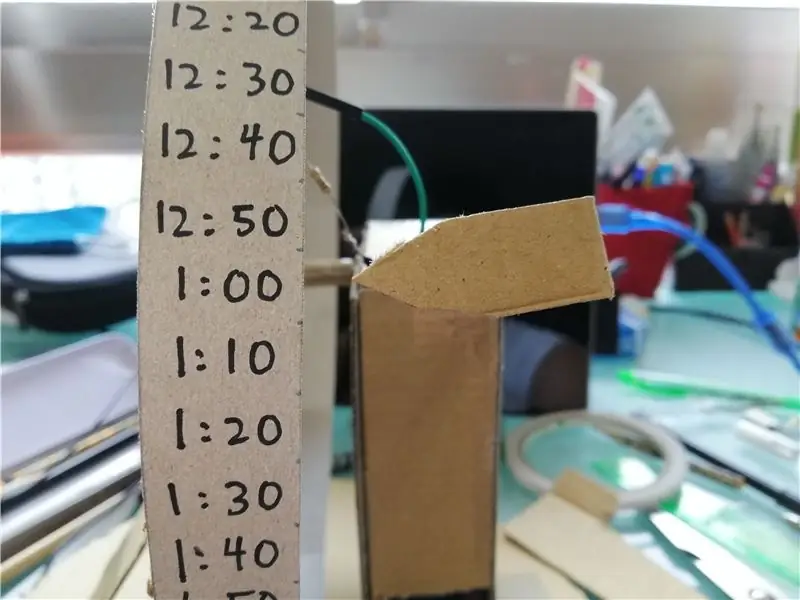
Pirms kastes aizzīmogošanas sakārtojiet visu elektroniku, kas izgatavota saskaņā ar iepriekš redzamo attēlu. Līmējiet vai salīmējiet visu vietā. Pēc tam aizveriet kastīti. Izveidojiet nelielu stieni no kartona, lai tas izietu cauri pulksteņa caurumam, un savienojiet to ar pakāpiena motora stieni. Ja pulkstenis ir pārāk smags un nokrīt, jūs varat pievienot atbalstu pulksteņa otrā pusē. Nav īsti svarīgi, kā jūs to darāt, ja vien jūs varat apturēt pulksteņa noliekšanos uz vienu pusi, bet iepriekš redzamajos attēlos redzams, kā es to darīju. Pēc tam pievienojiet visu pulksteni zemāk esošajai pamatnei un nostipriniet to ar lenti un līmi (skatiet attēlus iepriekš). Un, lai padarītu to vēl vēsāku, pievienojiet lodziņam bultiņu, kas norāda uz cipariem, lai skaidrāk parādītu laiku.
7. darbība: pārbaude
Kad esat pabeidzis, atcerieties pārbaudīt savu pulksteni, lai pārliecinātos, ka tas darbojas pareizi. Pārbaudiet, vai pulkstenis darbojas un vai tas ir precīzs. Ja pulkstenis ir pārāk lēns, iespējams, vēlēsities palielināt motora skaitu. Solis (62), ja pulkstenis iet pārāk ātri, tad samaziniet skaitli.
Bieži sastopamās problēmas:
Gaismas diode nedeg: iespējams, tas ir tāpēc, ka pakāpju motors izmanto pārāk daudz enerģijas. Ja tas tā ir, iespējams, vēlēsities pievienot papildu jaudu (portatīvo akumulatoru).
Pulkstenis griežas pretējā virzienā: pēc tam dodieties uz savu kodu un nomainiet motoru. Solis (62) uz negatīvu skaitli.
Ieteicams:
Spēle "Kosmosa ietekme" ar žiroskopu sensoru un Nokia 5110 LCD: 3 soļi

Spēle "Ietekme uz kosmosu" ar žiroskopu sensoru un Nokia 5110 LCD: pēc tam, kad nomira Tamagotči (pēdējais projekts), es sāku meklēt jaunu veidu, kā tērēt laiku. Es nolēmu programmēt klasisko spēli “Space Impact” Arduino. Lai padarītu spēli mazliet interesantāku un jautrāku, es izmantoju žiroskopa sensoru, kas man bija
Sešpusēji PCB LED kauliņi ar WIFI un žiroskopu - PIKOCUBE: 7 soļi (ar attēliem)

Sešu sānu PCB LED kauliņi ar WIFI un žiroskopu - PIKOCUBE: Sveiki, veidotāji! Kubam blakus iekšējam žiroskopiskajam sensoram, kas var noteikt kustību un kauliņu pozīciju, ir ESP8285-01F, kas ir
Kā izmantot žiroskopu sensoru MPU6050 ar "skiiiD": 9 soļi

Kā izmantot žiroskopu sensoru MPU6050 ar "skiiiD": apmācība par giroskopu sensora MPU6050 moduļa izmantošanu ar "skiiiD" Pirms darba uzsākšanas ir pamata pamācība, kā izmantot skiiiDhttps: //www.instructables.com/id/Getting-Started -V
Roll un Pitch Axis Gimbal GoPro, izmantojot Arduino - Servo un MPU6050 žiroskopu: 4 soļi

Roll un Pitch Axis Gimbal priekš GoPro, izmantojot Arduino - Servo un MPU6050 Gyro: Šī pamācība tika izveidota, izpildot Dienvidfloridas Universitātes Makecourse projekta prasības (www.makecourse.com) Šī projekta mērķis bija izveidot 3 asu kardāns GoPro, izmantojot Arduino nano + 3 servomotorus +
Leņķa mērīšana, izmantojot žiroskopu, akselerometru un Arduino: 5 soļi

Leņķa mērīšana, izmantojot žiroskopu, akselerometru un Arduino: ierīce ir aptuvens prototips tam, kas galu galā kļūs par pašbalansa robotu, šī ir cauruma lietas otrā daļa (lasiet akselerometru un kontrolējiet motoru, lai līdzsvarotu sevi). Pirmo daļu ar tikai žiroskopu var atrast šeit. Šajā gadījumā
